OpenMediaVault enthält neben zahlreichen weiteren Diensten unter anderem einen FTP-Server. Dieser lässt sich sogar mit SSL/TLS verwenden. In diesem Artikel geht es zum einen um das prinzipielle verfügbar machen des FTP-Servers als auch die Verwendung von SSL/TLS zur Absicherung der FTP-Kommunikation.
- Nach erfolgreicher Anmeldung an der Web-Oberfläche wechselt man zu “Services – FTP”.
- Um den FTP-Server zu starten und damit verfügbar zu machen, muss der Haken bei “Enable” gesetzt und auf den Button “OK” geklickt werden.
- Um Daten freizugeben, muss man zur Registerkarte “Shares” wechseln und auf den Button “Add” klicken. In dem daraufhin erscheinenden Dialog wählt man einen vorhandenen “Shared Folder” aus oder erstellt einen Neuen.
- Sobald man auf den Button “OK” geklickt hat, ist dieses Verzeichnis via FTP verfügbar.
FTPS einrichten
Damit FTPS funktioniert, muss mindestens Update 0.2.4.6 installiert sein!
Um die FTP-Verbindung mittels SSL/TLS zu verschlüsseln, benötigt man zunächst ein Zertifikat.
- Um ein selbstsigniertes Zertifikat zu erzeugen, verwende ich OpenSSL auf einem Windows XP. Siehe dazu auch meinen Artikel OpenMediaVault: Die Web-Oberfläche mit SSL/TLS absichern.
- Um das Zertifikat in OpenMediaVault zu installieren, muss man zu “System – Certificates” wechseln und auf den Button “Add” klicken.
- Im Abschnitt “Certificate” muss der Inhalt der Datei “*.crt” und im Abschnitt “Private Key” der Inhalt der Datei “*.key” eingefügt werden. Ein “Comment” muss angegeben werden. Unter diesem Namen erscheint dann später das Zertifikat in der Auswahl. In diesem Beispiel habe ich “FTPS” als Comment angegeben.
- Sobald das Zertifikat hinzugefügt ist, wechselt man zu “Services – FTP – SSL/TLS”. Man setzt den Haken bei “Enable”. Sollen alle FTP-Verbindungen verschlüsselt werden, muss man den Haken bei “Required” ebenfalls setzen. Zuletzt muss das Zertifikat ausgewählt und auf den Button “OK” geklickt werden.
Erfolgreich testen konnte ich FTPS-Verbindungen bislang nur mit dem FileZilla-Client. Mit dem Firefox Add-on FireFTP funktioniert es leider nicht (Fehlermeldung: “425 Unable to build data connection: Operation not permitted : //”). Hier ein Screenshot meiner FileZilla-Einstellungen:

Verheiratet, Vater von zwei Kindern, eines an der Hand, eines im Herzen. Schon immer Technik-Freund, seit 2001 in der IT tätig und seit über 10 Jahren begeisterter Blogger. Mit meiner Firma IT-Service Weber kümmern wir uns um alle IT-Belange von gewerblichen Kunden und unterstützen zusätzlich sowohl Partner als auch Kollegen.

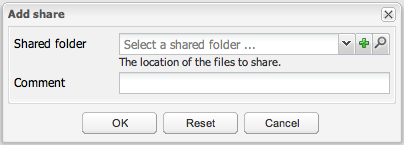
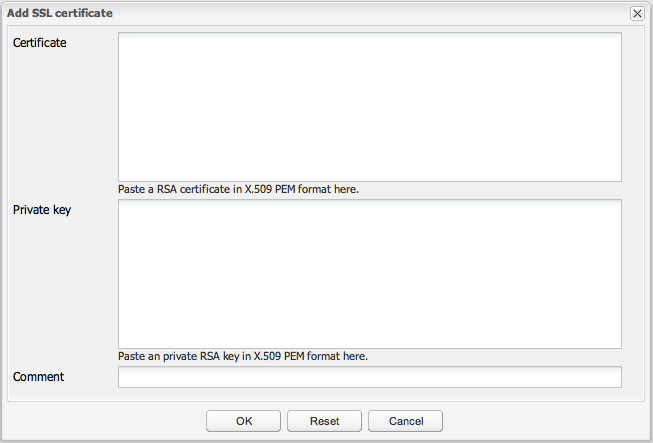
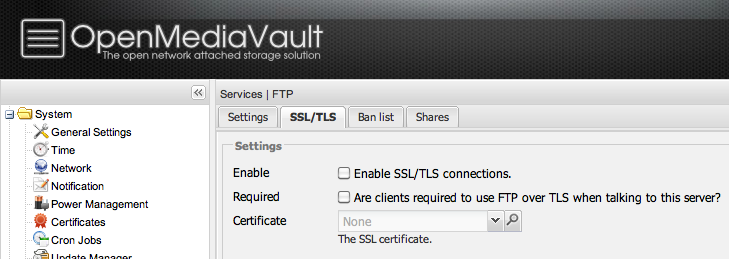
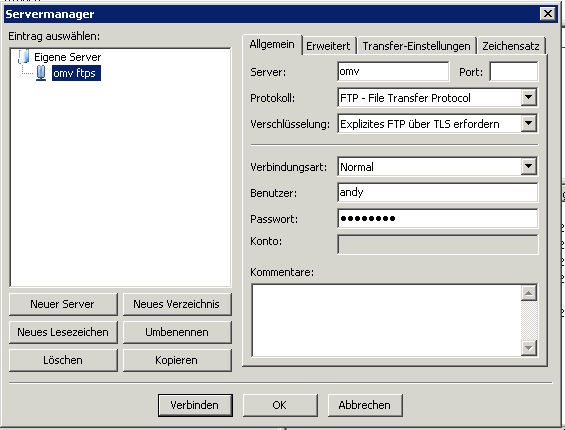
 XING
XING











Danke! Das mit dem “Expliziten TLS” war mein Fehler, ich hatte SFTP ausgewählt im FTP-Programm.